 O YouTube é um dos sites mais vistos da cidade, principalmente entre os jovens e muito jovens (mas também os um pouco mais velhos).
O YouTube é um dos sites mais vistos da cidade, principalmente entre os jovens e muito jovens (mas também os um pouco mais velhos).Para muitos usuários, este site se tornou o substituto natural para canais de TV, já que você só pode ver os conteúdos que lhe interessam, siga os canais das pessoas (os YouTubers) cujos vídeos você gosta, comenta ou gosta, ouça e veja as playlists em reprodução automática etc.
Resumindo, o YouTube abriu caminho para um mundo de conteúdo de televisão personalizado, onde vemos apenas o que gostamos e, por sua vez, podemos enviar vídeos.
Portanto, é fácil pensar que um amante do serviço deseja vê-lo em todos os cômodos e em todos os lugares!
Neste guia, veremos como ver vídeos do youtube em qualquer TV, usando todos os métodos autorizados para permitir a visualização do conteúdo.
1) Aproveite o aplicativo YouTube da Smart TV
Todas as Smart TVs do mercado integram o aplicativo YouTube ao parque de aplicativos, portanto, o primeiro método que gostaríamos de recomendar aproveita a integração das Smart TVs com o serviço de compartilhamento de vídeo oferecido pelo Google.
Para isso, basta conectar a Smart TV à Internet via WiFi ou via cabo Ethernet e, uma vez feita a conexão, localize o aplicativo YouTube na seção Smart da TV.
O controle remoto de nossa Smart TV deve permitir acesso direto aos aplicativos; se você não sabe como acessá-lo, experimente ler o manual de instruções para descobrir qual é o botão certo para acessar a tela inteligente.
Nas Smart TVs Samsung, por exemplo, a seção Smart será semelhante à imagem abaixo; você pode ver o app do YouTube entre os disponíveis.

Depois de abrir o aplicativo, você deverá ver a interface do YouTube no modo TV, conforme imagem abaixo.
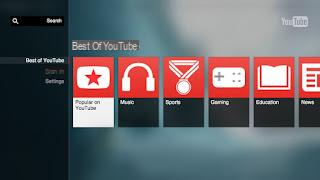
A partir deste aplicativo, você pode acessar seções específicas, como Música, Esportes, Jogos, etc. ou inicie um vídeo após realizar uma nova pesquisa, usando a barra no canto superior esquerdo.
Em vez disso, ao fazer login com nossa conta do Google, obteremos todas as listas de reprodução salvas, a exibição dos canais que seguimos e os vídeos possivelmente carregados, tudo usando as setas direcionais e o botão de confirmação no controle remoto.
O aplicativo YouTube permite obter alta qualidade de áudio e vídeo, especialmente em TVs FullHD e 4K; Infelizmente, ele não é atualizado com muita frequência também devido aos inúmeros sistemas operacionais presentes nas Smart TVs de hoje (algumas TVs têm a versão mais recente do aplicativo, outras TVs têm versões obsoletas).
A única desvantagem real desse método é que o controle remoto dificilmente é uma ferramenta confortável para digitar letras e números, tornando efetivamente qualquer nova pesquisa frustrante.
2) Emparelhe seu smartphone com o aplicativo do YouTube na Smart TV
Para facilitar o uso do aplicativo YouTube na Smart TV, você pode associar este último ao aplicativo YouTube em seu smartphone: desta forma, você pode pesquisar os vídeos que lhe interessam no aplicativo smartphone (muito mais conveniente de usar para escrever ) e inicie o vídeo no aplicativo Smart TV!
Para fazer a associação, basta abrir as configurações do aplicativo do YouTube na smart TV e tocar no item Dispositivo de pareamento; aparecerá uma sequência de números, para serem usados no smartphone.

Agora abra o aplicativo do Youtube no smartphone, toque no seu perfil de usuário no canto superior direito e depois em Configurações -> Assistir na TV.
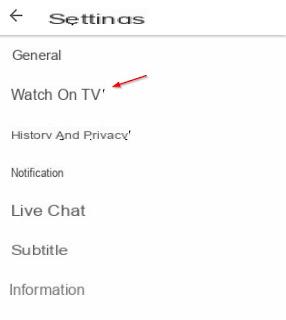
Inserimos o código na Smart TV para emparelhar os dois dispositivos.
A partir de agora será suficiente que a TV esteja ligada para ver o símbolo do Cast aparecendo no topo do app do YouTube no smartphone, para que você possa enviar qualquer vídeo reproduzido na TV sem fazer nenhum tipo de busca dentro do app. .
3) A melhor alternativa: Chromecast
Se nossa TV não for inteligente ou se o aplicativo integrado não funcionar mais corretamente, a primeira alternativa que gostaríamos de recomendar é o chromecast, disponível para compra aqui -> Google Chromecast (39 €).

Este dispositivo se conecta a uma das portas HDMI na parte traseira da TV.
Uma vez conectado à rede WiFi doméstica, obteremos um dispositivo para o qual podemos enviar todos os vídeos diretamente do aplicativo do YouTube para smartphones ou tablets, tanto em dispositivos Android quanto em dispositivos iOS (iPhone ou iPad).
Para aproveitar as vantagens do Chromecast, não precisamos fazer é abrir o aplicativo do YouTube em seu smartphone (certificando-se de que a TV esteja ligada e que o dispositivo portátil esteja conectado à mesma rede Wi-Fi do Chromecast) e tocar no ícone de transmissão em o canto superior direito.
Selecionamos o nome do dispositivo Chromecast para fazer a associação e iniciar qualquer vídeo: o conteúdo será reproduzido na TV, enquanto o smartphone ou tablet funcionará como um controle remoto conveniente.

O Chromecast é atualizado regularmente de forma totalmente automática e por isso não sofre de obsolescência como alguns aplicativos para Smart TV: basta manter o aplicativo atualizado em seu smartphone ou tablet para aproveitar sempre as últimas novidades do serviço.
Com o Chromecast normal, a resolução máxima é de 1080p, enquanto com o Chromecast Ultra também seremos capazes de ver vídeos 4K (em TVs 4K, é claro).
4) Outras maneiras de assistir o YouTube na TV
Além dos métodos que apresentamos no guia, existem outras maneiras de assistir o YouTube na sua TV doméstica, você só precisa escolher aquele que mais nos convém.
- Amazon Fire TV Stick: uma boa alternativa ao Chromecast, do qual segue a maioria das funcionalidades.
Comparado com o Chromecast, o Fire TV Stick possui um ambiente gráfico dedicado e aplicativo autônomo, portanto utilizável mesmo sem um smartphone.
NOTA: O Google deseja remover o Youtube do Fire TV Stick, então você precisará usar aplicativos não oficiais.
- TV Box: qualquer TV Box pode reproduzir vídeos do YouTube; sendo baseado em Android, é suficiente instalar o aplicativo da Google Play Store.
- Adaptador de monitor sem fio da Microsoft: com este adaptador HDMI você pode adicionar suporte Miracast à sua TV, de modo a enviar a tela inteira do seu smartphone enquanto reproduz um vídeo no Youtube.
- apple TV: o Apple TV Box oferece tanto o aplicativo autônomo dentre os disponíveis via controle remoto, quanto a transmissão de vídeos de um iPhone ou iPad via AirPlay, basta abrir o aplicativo YouTube e associar o Apple TV como sistema de playback.
- Intel Compute Stick: um pequeno PC em um stick HDMI; com este dispositivo teremos o Windows 10 e o aplicativo do YouTube prontos para serem usados na TV.
- Chromebit: este dispositivo é, na verdade, um mini PC com conexão HDMI e sistema operacional Chrome OS; permite que você visualize o YouTube a partir do navegador integrado ou do aplicativo dedicado.
Como assistir a vídeos do YouTube na TV de sua casa


























